Windows10系统之家 - 安全纯净无插件系统之家win10专业版下载安装
时间:2020-03-25 12:37:32 来源:Windows10之家 作者:huahua
当我们电脑出现故障的时候,很多用户都选择进入安全模式修复电脑故障,但有用户遇到进入安全模式后电脑还是黑屏的现象,win10启动安全模式后黑屏怎么解决?其实这是由于驱动不正常,硬件刷新注册表出错引起的,解决方法见下面介绍吧。
win10启动安全模式后黑屏怎么解决
1、开机进入系统长按电源键关机然后开机,重复三次左右。
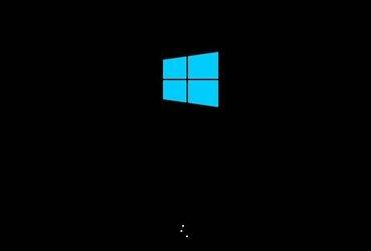
2、看到高级选项界面 点击高级选项-->疑难解答-->高级选项-->命令提示符。

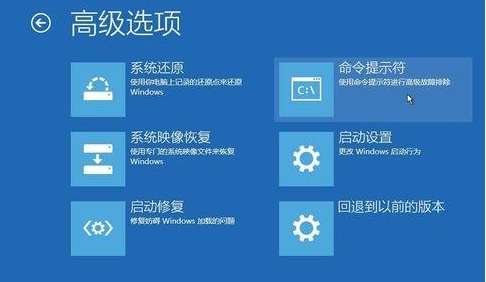
3、在提示符中输入:
C: ※定位到系统当前的盘符(这里不一定是C)
cd windows\system32\config
md backup
copy *.* backup
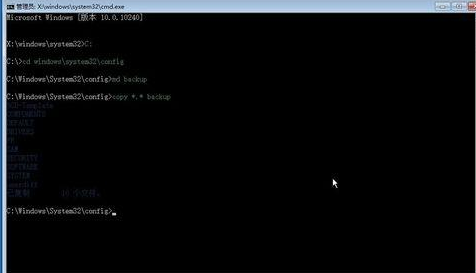
4、在提示符中输入:
cd regback
copy *.* ..
a
退出命令提示符
关闭电脑,开机(如果是驱动导致黑屏的 进入桌面后卸载旧驱动,重启 安装好对应的驱动)
收工。
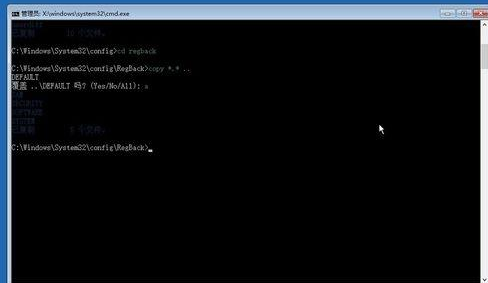
相关文章
热门教程
热门系统下载
热门资讯





























